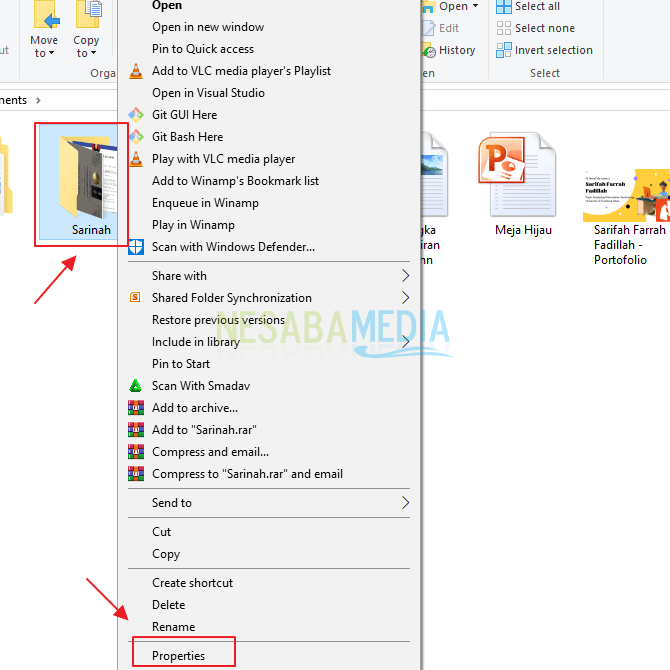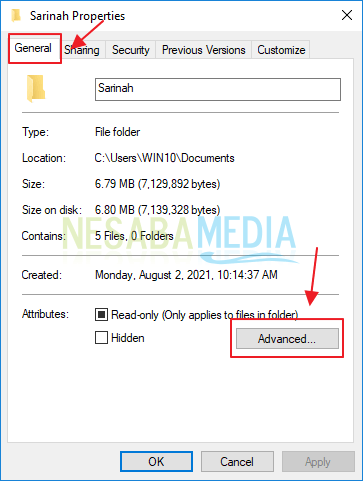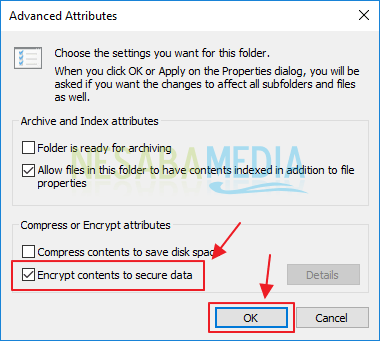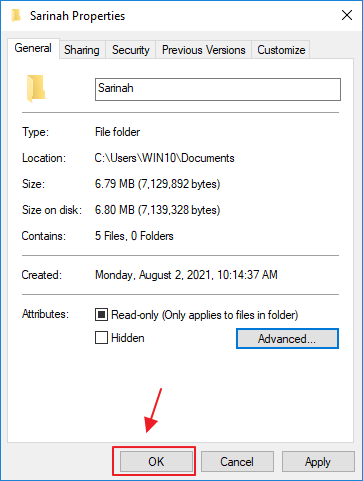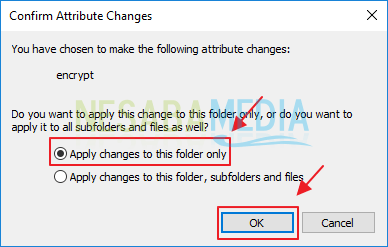NESABAMEDIA.COM – Pernahkah Anda melakukan enkripsi pada komputermu ? Jika pernah, apa yang biasanya Anda enkripsi ? Pada Windows, kita pasti biasanya akan melakukan enkripsi pada partisi penyimpanan seperti harddisk. Untuk melakukan enkripsi terhadap partisi penyimpanan, Anda bisa menggunakan fitur Bitlocker.
Lalu bagaimana jika kita ingin melakukan enkripsi terhadap folder atau file ? Tentu saja kita tidak bisa menggunakan fitur Bitlocker seperti akan mengenkripsi partisi. Tenang saja, karena Anda dapat melakukan enkripsi folder maupun file dengan menggunakan EFS atau singkatan dari Encrypting File System.
Dimana EFS adalah sebuah enkripsi yang ada pada file sistem NTFS. Berikut ini adalah bagaimana cara mengenkripsi file atau folder yang ada di Windows 10.
Cara Enkripsi File atau Folder di Windows 10
Apabila file maupun folder yang sudah terenkripsi dengan menggunakan EFS atau Encrypting File System, maka yang dapat membuka file maupun folder tersebut hanyalah orang yang tertentu saja. Oleh karena itu, jangan pernah membocorkan password yang telah ada setting pada saat melakukan enkripsi pada sistem NTFS ini.
Untuk melakukan enkripsi ini juga Anda tidak perlu khawatir akan virus yang masuk, karena cara ini sangat terbukti aman. Karena tidak menggunakan aplikasi pihak ketiga. Sehingga akan terhindar dari segala ancaman yang dapat menghilangkan file maupun folder yang Anda lindungi. Inilah langkah-langkah dari cara melakukan enkripsi pada file maupun folder yang ada di Windows 10.
1. Bukalah file direktori dimana file atau folder yang ingin Anda enkripsi berada. Jika sudah, maka selanjutnya Anda harus klik kanan pada file atau folder tersebut. Maka akan muncul banyak menu yang dapat Anda pilih. Klik menu Properties. Disini saya akan melakukan enkripsi pada salah satu folder yang ada dikomputer saya.
2. Lalu akan muncul jendela jendela Properties. Klik menu General yang terletak pada bagian atas. Dan kemudian didalam menu General tersebut, lihatlah pada bagian Attributes dan klik tombol Advanced.
3. Maka jendela Advance Attributes akan muncul. Pada jendela tersebut, lihat pada bagian Compress od Encrypt attributes. Berikan tanda centang pada opsi Encrypt contents to secure data. Lalu klik tombol Ok.
4. Anda akan dikembalikan pada jendela properties. Selanjutnya klik tombol OK.
5. Apabila Anda melakukan enkripsi pada sebuah folder, maka akan muncul jendela Confirm Attribute Changes. Pada jendela tersebut, sistem akan memberikan Anda dua opsi untuk mengenkripsi data Anda. Opsi yang pertama, Anda dapat mengaplikasikan enkripsi terhadap folder tersebut saja atau mengaplikasikannya terhadap file yang ada di dalam folder tersebut.
Nah, disini saya ingin melakukan enkripsi terhadap foldernya saja, tidak untuk file yang ada didalam folder tersebut. Sehingga saya memilih opsi Apply changes to this folder only. Apabila Anda ingin mengenkripsi folder beserta isi yang ada didalamnya, maka pilihlah opsi Apply changes to this folderm subfolders and files. Lalu klik tombol Ok.
6. Maka langkah untuk melakukan enkripsi terhadap file mauppun folder telah selesai. Apabila Anda telah menyelesaikan langkah-langkah diatas, Anda akan melihat icon dari folder atau file tersebut terdapat icon yang bergambar gembok. Nah, itu berarti file atau folder Anda sudah terenkripsi dengan baik.
Demikianlah artikel mengenai cara enkripsi file atau folder di Windows 10. Semoga artikel ini dapat bermanfaat untuk kamu dan bisa menjadi salah satu solusi agar data atau file yang ada dikomputermu menjadi aman terkendali.
Editor: Muchammad Zakaria
Download berbagai jenis aplikasi terbaru, mulai dari aplikasi windows, android, driver dan sistem operasi secara gratis hanya di Nesabamedia.com:

Hanya seseorang yang suka menulis dan tertarik di bidang Teknologi. Dan orang yang selalu percaya akan kata-kata ‘Usaha tidak akan mengkhianati Hasil’.